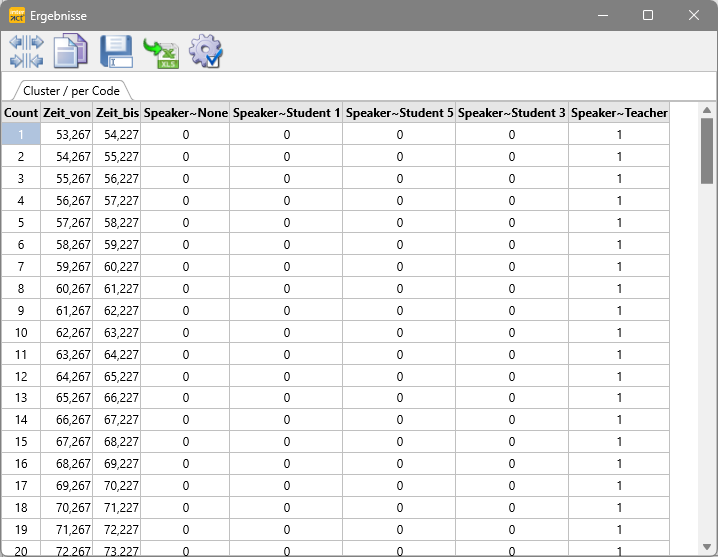Wenn Sie Ihre Kodierungen über die Zeit nach Codes und Klassen unterteilt exportieren möchten, bietet sich folgende Funktion des Zeitdiagramms an.
Diese Analyse ist eine zu 100% bildgenaue Darstellung aller Ihrer kodierten Daten. Pro Zeitintervall (frei definierbar bis auf Einzelbildebene) werden alle Kodierungen in numerischer Form in einer "kodiert/nicht kodiert" Matrix ausgegeben. Die so exportierten Daten ermöglichen Ihnen, mit anderen Programmen z.B. Muster gleichzeitig auftretender Verhaltensweisen (Daten in einer Zeile) oder aufeinander folgender Verhaltensweisen (Daten über mehrere Zeilen hinweg) zu analysieren. Lesen Sie dazu auch Sequenzanalyse und p.a.t.t.e.r.n.
Hinweis: Diese Exportvariante eignet sich insbesondere auch, wenn sich die von Ihnen verwendeten Codes innerhalb einer Klasse nicht ausschließen, da jede beliebige Klasse/Code-Kombination eine eigene Spalte ergibt.
Daten exportieren
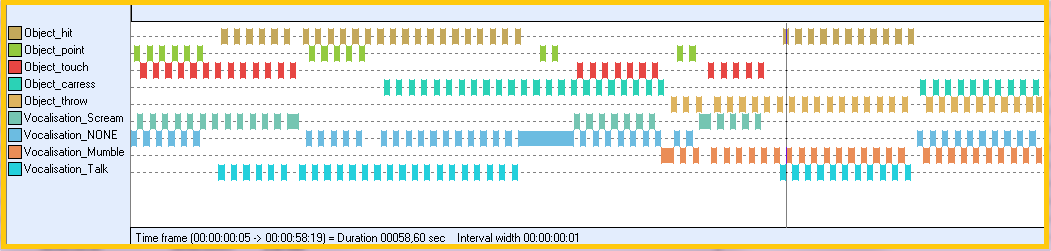
▪Die zu exportierenden Daten im Zeitdiagramm visualisieren.
Hinweis: Wenn Ihre Datei mehrere DatenSets beinhaltet, die separat betrachtet werden sollen, müssen Sie sicherstellen, dass nur 1 DatenSet ausgewählt wurde - weil mehrere DatenSets kumuliert und als eine Datenmenge betrachtet werden!
▪Die 'Zeitdiagramm-Einstellungen'![]() öffnen, um das gewünschte 'Zeitintervall' im Gitter-Reiter zu definieren.
öffnen, um das gewünschte 'Zeitintervall' im Gitter-Reiter zu definieren.
▪Wenn Sie Zeitwerte pro Intervall mit exportieren möchten, die Einstellungen im Export-Reiter kontrollieren.
▪Ihre Angaben mit OK bestätigen.
▪Auswertung - Export Daten pro Code... im Fenster des Zeitdiagramms wählen.
▪Überprüfen Sie die Einstellungen im folgenden Dialog:
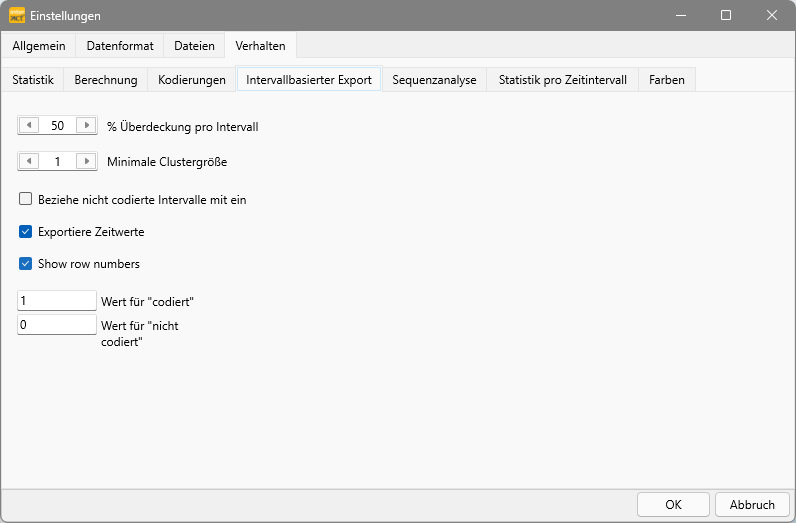
o% Abdeckung pro Intervall - Geben Sie an, wie viel des von Ihnen definierten Intervalls durch einen Code abgedeckt sein muss, um gezählt zu werden.
oMin. Clustergröße - NUR relevant für den Export von Clusterdaten.
oNicht kodierte Intervalle einbeziehen - Wenn Sie Zeilen für Zeiträume hinzufügen möchten, in denen keine Ereignisse erfasst wurden.
oZeitwerte exportieren - Fügt die Start- und Endzeit für jedes Intervall vor jeder Zeile ein.
oZeilennummern anzeigen - Fügt vor jeder Intervallzeile eine Zeilennummer ein.
o"Kodierter" Wert - Nur relevant für Export per Code! Ermöglicht es Ihnen festzulegen, was eingetragen werden soll, wenn ein Code in einem Intervall erfasst wurde. Geben Sie 1 ein, wenn Sie eine 0/1-Matrix erhalten möchten.
oWert "Nicht kodiert" - Nur relevant für den Export pro Code! Hier können Sie angeben, was eingegeben werden soll, wenn ein Code in einem Intervall NICHT erfasst wurde. Geben Sie 0 ein, wenn Sie eine 0/1-Matrix erhalten möchten.
▪Confirm your settings by clicking OK.
INTERACT erstellt nun eine MATRIX Ihrer Daten:
▪Klicken Sie auf Speichern, um die Ergebnisse als .txt- oder .csv-Datei zu speichern
▪Klicken Sie auf Speichern als XLS, um die Datei direkt als Excel-Datei zu speichern.
▪Sie können das Zeitformat in den Einstellungen dieses Dialogs ändern.
Hinweis: Bei Exporten mit einem Intervall > 1 Bild, werden numerische !Klassen pro Intervall summiert (z.B. die Anzahl Lidschläge pro Sekunde innerhalb eines 10-Sekunden-Intervalls).
Was passiert?
Wenn eine Verhaltensweise zu mehr als 50% ihrer Dauer in einem Intervall eines Zeitdiagramms auftritt, betrachtet sie INTERACT als 'kodiert', wenn nicht, interpretiert INTERACT sie als 'nicht kodiert' ('missing value').
| TIPP: | Welche Werte für "kodierte" und "nicht kodierte" Intervalle vergeben werden sollen, können Sie, wie in Einstellung der Exportbedingungen beschrieben, festlegen. Ebenso können Sie dort bestimmen, ob die Zeitwerte der Intervalle ebenfalls angezeigt werden sollen und wenn ja, in welchem Format. |
Die sich daraus ergebende Exportdatei wird so viele Spalten enthalten, wie Klasse/Code-Kombinationen im aktuellen Fenster des Zeitdiagramms angezeigt werden. Sie können dies so betrachten, als ob das Zeitdiagramm mit eingeblendeten Intervallstrichen (Option: Gitter - 'ganze Linien') um 90 Grad im Uhrzeigersinn gedreht wäre. Für jedes Zeitintervall erhalten Sie eine Zeile mit Daten.